Wie Sie Messenger-Nachrichten mitlesen, ohne gesehen zu werden?
Eine Lesebestätigung auf Facebook Messenger kann die Transparenz der Kommunikation fördern, aber manche Menschen sind vielleicht nicht bereit zu antworten, ziehen es vor, nicht sofort zu reagieren, oder benötigen mehr Zeit, um Informationen zu sammeln, ohne dass der Absender weiß, dass sie die Nachricht gesehen haben.
Wie kann man also Messenger-Nachrichten lesen, ohne als gesehen markiert zu werden? Dieser Beitrag führt Sie durch 7 praktikable Methoden, um eine Facebook-Nachricht zu lesen, ohne gesehen zu werden. Lassen Sie uns die wesentlichen Punkte durchgehen!
Verfügbar Auf | Funktionierende Lösungen |
Android, iOS | 1: Lesebestätigungen auf Messenger deaktivieren...Anleitung |
2: Nachrichten aus Benachrichtigungen anzeigen...Anleitung | |
3: Absender einschränken und wieder freigeben...Anleitung | |
Nur Android | 4: Flugmodus aktivieren...Anleitung |
Nur iOS | 5: Lange drücken zum Anzeigen...Anleitung |
Web für PC | 6: Facebook-Webversion verwenden...Anleitung |
7: Eine Chrome-Erweiterung verwenden...Anleitung |
(Diese Methoden wurden von Wayne überprüft und getestet.)
Methode 1. Lesebestätigungen auf Messenger deaktivieren
Facebook ermöglicht es Benutzern, die Lesebestätigungen für alle Chats oder für einen bestimmten Chat zu deaktivieren. Daher besteht der Schlüssel zum Lesen von Nachrichten, ohne gesehen zu werden, darin, die Lesebestätigungen auf Facebook Messenger auszuschalten.
So deaktivieren Sie die Lesebestätigungen für alle Chats auf Messenger:
- 1.Tippen Sie auf Messenger auf die drei Linien in der oberen linken Ecke und gehen Sie zu "Einstellungen".
- 2.Wählen Sie "Datenschutz & Sicherheit", dann "Lesebestätigungen".
- 3.Schalten Sie den Schalter "Lesebestätigungen anzeigen" aus.
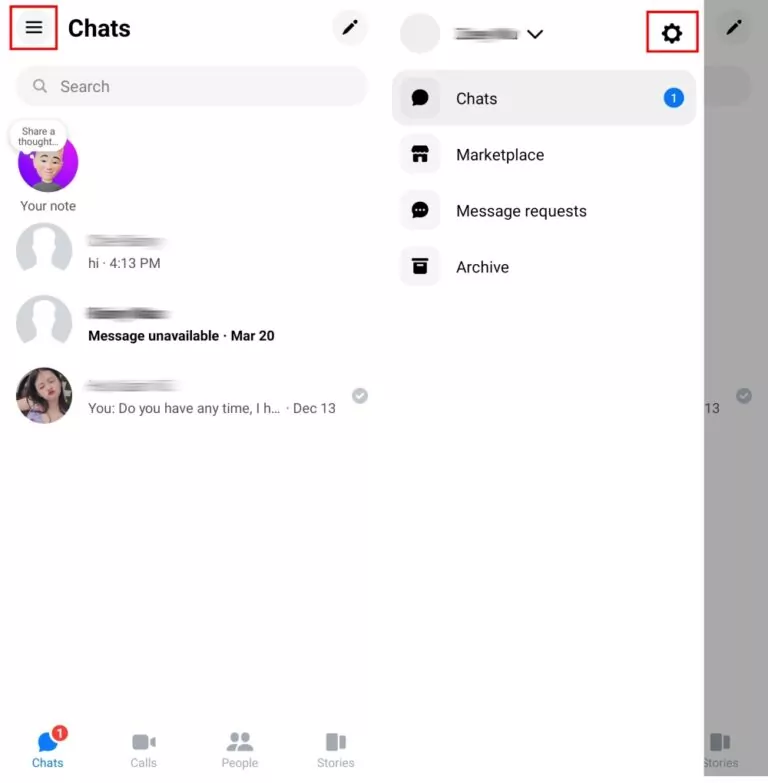
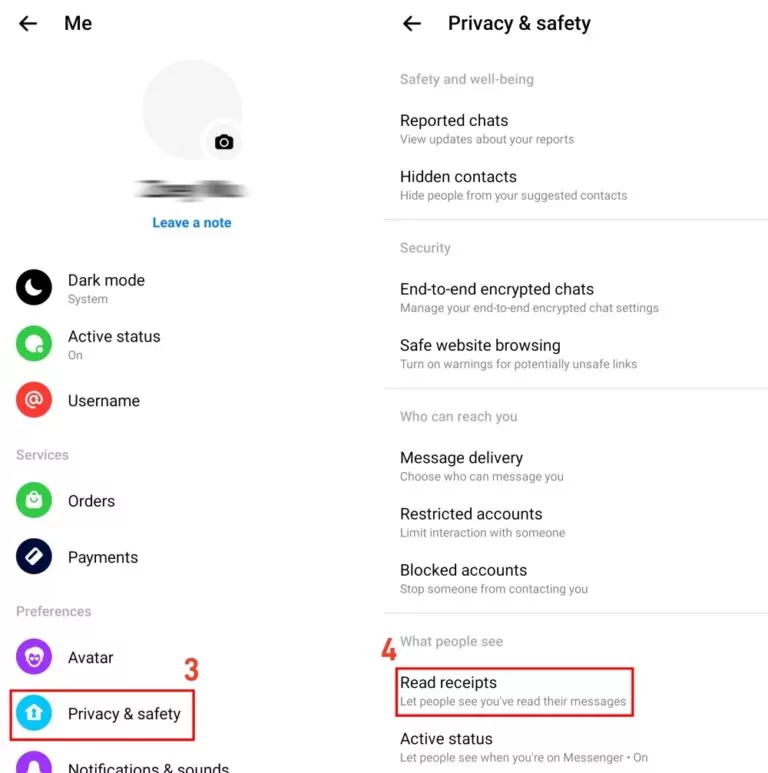
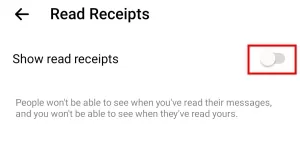
Die Schritte zum Deaktivieren der Lesebestätigungen auf Messenger gelten für alle Chats. Vergessen Sie also nicht, die Lesebestätigungen wieder zu aktivieren, wenn Sie bereit sind, sofort mit Ihren Freunden zu interagieren.
Wenn Sie die Lesebestätigungen für bestimmte Absender deaktivieren möchten, können Sie dies einzeln mit diesen Schritten tun:
- 1.Tippen Sie auf den Chat, für den Sie die Lesebestätigung deaktivieren möchten, und tippen Sie auf das Profilbild/Namen in der oberen linken Ecke.
- 2.Scrollen Sie nach unten und tippen Sie unter dem Abschnitt „Datenschutz & Unterstützung“ auf „Lesebestätigungen“. Schalten Sie dann „Lesebestätigungen anzeigen“ aus.
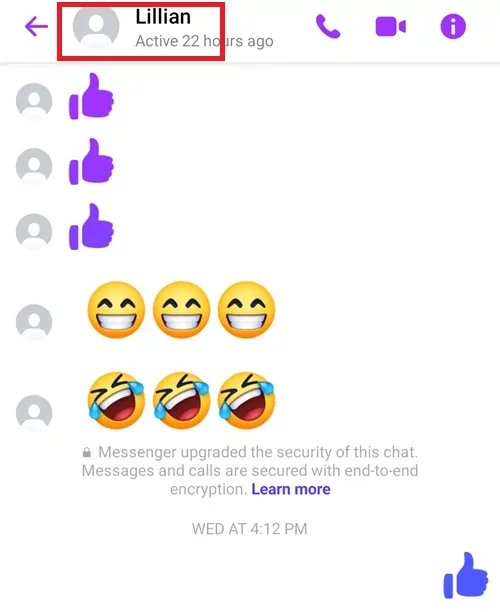
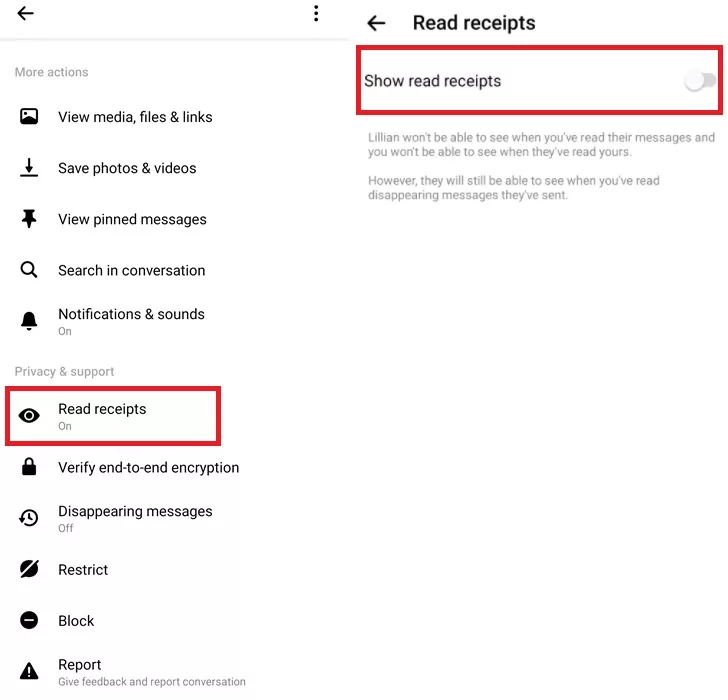
Auf diese Weise können Sie Messenger-Nachrichten für diesen spezifischen Chat lesen, ohne als gesehen markiert zu werden.
Methode 2. Nachrichten aus Benachrichtigungen anzeigen
Dies ist eine der einfachsten Möglichkeiten, Nachrichten in Messenger zu lesen, ohne die App zu öffnen. Jeder, der Facebook auf Android oder iPhone verwendet, erhält eine Benachrichtigung, wann immer er eine Nachricht erhält. Daher können Sie einen Teil der Nachricht aus dieser Benachrichtigung lesen, ohne dass der Absender es weiß.
Wischen Sie einfach vom oberen Bildschirmrand Ihres Telefons nach unten, um auf das Benachrichtigungsfeld zuzugreifen und die Facebook-Nachrichten zu lesen.
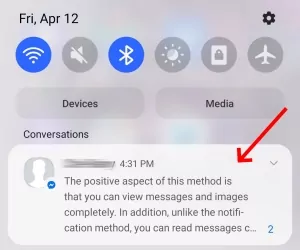
Diese Methode funktioniert bei den meisten kurzen Nachrichten. Wenn es sich jedoch um eine lange Nachricht handelt, zeigen einige Geräte nur einen Teil der Nachricht an (wie z.B. iPhone 11, das ich benutze), während andere Geräte die gesamte Nachricht im Benachrichtigungsfeld anzeigen können (wie z.B. Samsung Galaxy S20+, das ich benutze).
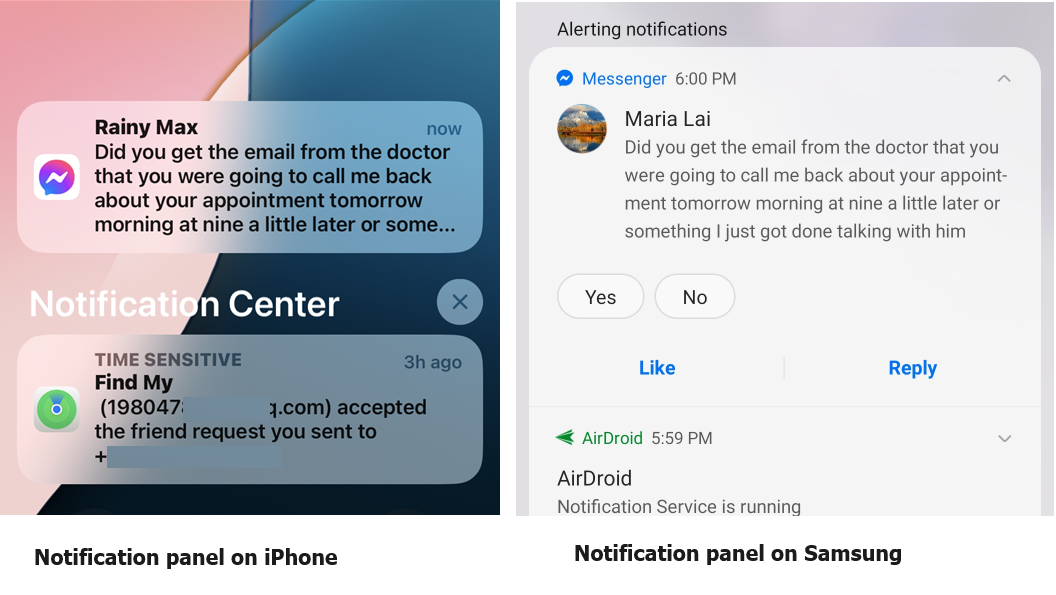
Wenn Ihr Smartphone die vollständige Version der langen Textnachricht anzeigt, haben Sie Glück, da Sie sie ohne gesehen zu werden, nur aus dem Benachrichtigungsfeld heraus lesen können.
Methode 3. Absender einschränken und wieder freigeben
Um Nachrichten in Messenger zu sehen, ohne als gesehen markiert zu werden, können Sie die Einschränkungsfunktion von Messenger nutzen. So geht’s:
- Schritt 1. Die neue Unterhaltung einschränken
- Drücken Sie lange auf den neuen Chat in Messenger und wählen Sie "Einschränken". iPhone-Nutzer müssen den Chat einschränken, indem sie nach links über den gewünschten Chat wischen.
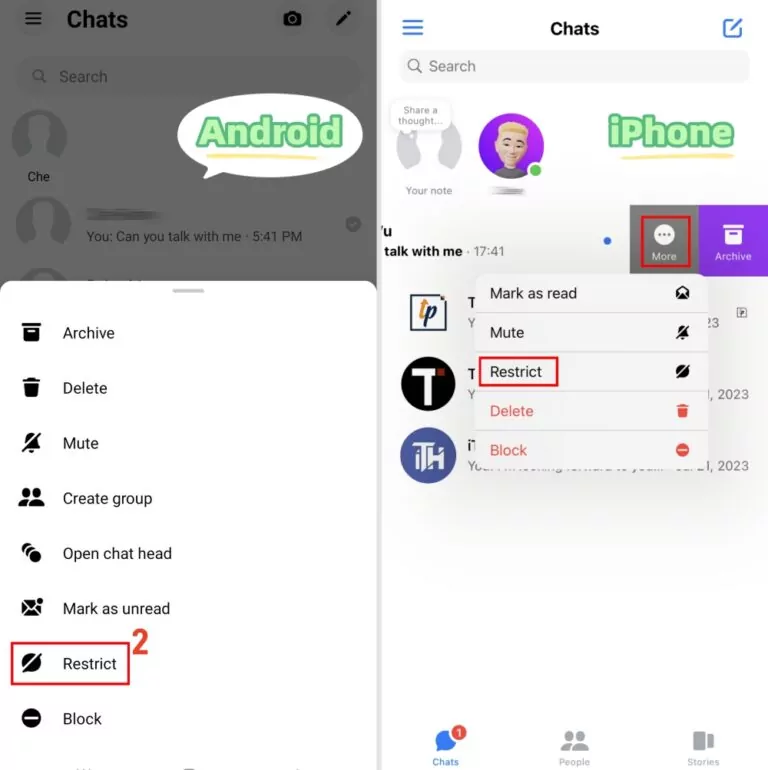
- Schritt 2. Die neuen Nachrichten ohne Gelesen-Status lesen
- 1. Tippen Sie auf die drei Linien und gehen Sie zu "Einstellungen."
- 2. Gehen Sie zu "Datenschutz & Sicherheit", dann "Eingeschränkte Konten."
- 3. Tippen Sie auf das eingeschränkte Konto.
- 4. Jetzt können Sie alle Nachrichten von diesem Benutzer lesen. Der Absender wird jedoch den "Gesehen"-Status nicht sehen.
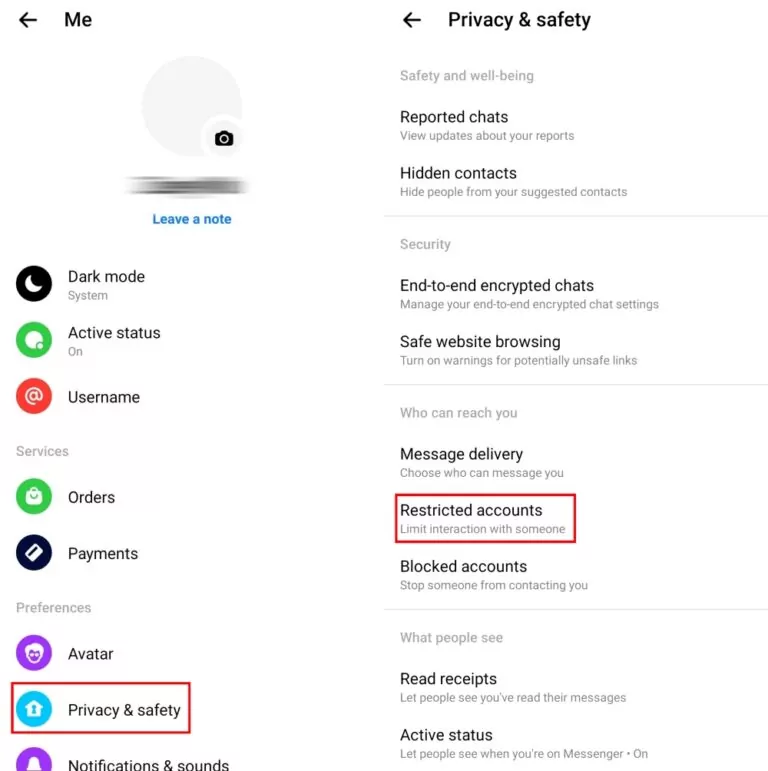
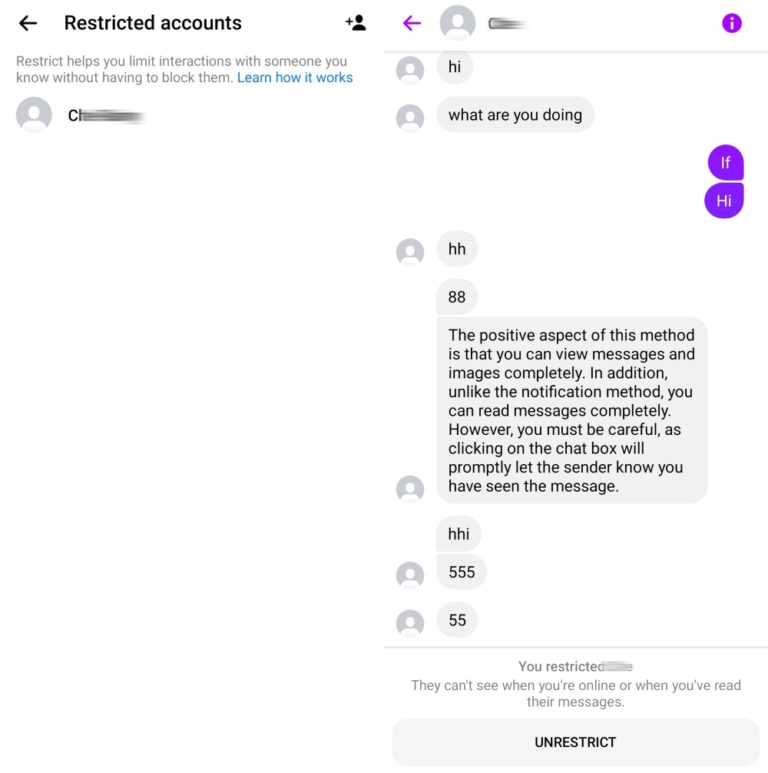
- Schritt 3. Die Unterhaltung wieder freigeben
- Vergessen Sie danach nicht, auf "FREIGEBEN" zu klicken, andernfalls können Sie die Nachrichten dieses Absenders nicht mehr finden und empfangen.
Methode 4. Den Flugmodus aktivieren
Wenn keine Internetverbindung besteht, können Sie Messenger frei ansehen, ohne dass der Gelesen-Status angezeigt wird. Sie müssen nur den Flugmodus Ihres Geräts aktivieren und dann den Cache von Messenger leeren. Diese Methode funktioniert nur auf Android-Geräten.
Jetzt werde ich Sie Schritt für Schritt anleiten:
- 1. Aktivieren Sie den Flugmodus über die Schnell-Einstellungen.
- 2. Öffnen und lesen Sie Nachrichten in Messenger.
- 3. Gehen Sie zurück zum Startbildschirm und drücken Sie lange auf die Messenger-App.
- 4.Tippen Sie auf "App-Informationen" und dann auf "Speicher".
- 5.Drücken Sie "Daten löschen" und "Cache leeren".
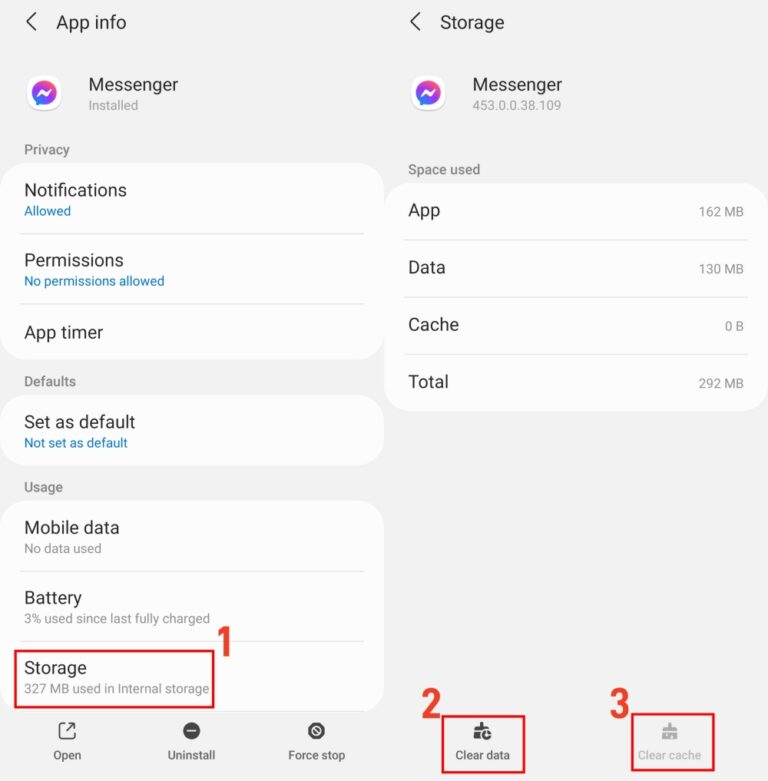
Nach diesem Vorgang wird die Nachricht, die Sie gelesen haben, beim Absender in der Chatansicht weiterhin als "ungelesen" angezeigt, wenn Sie zu Messenger zurückkehren.
Methode 5. Lange drücken zum Anzeigen
Wenn Sie ein iOS-Nutzer sind, wissen Sie vielleicht, dass Sie das Chat-Fenster durch langes Drücken der Konversation in Messenger anzeigen können? Mit diesem Trick können Sie Nachrichten in Messenger sehen, ohne die App zu öffnen, und der Absender wird nicht darüber benachrichtigt, dass Sie die Nachrichten gelesen haben. So lesen Sie Messenger-Nachrichten auf dem iPhone, ohne als gesehen markiert zu werden:
- 1.Tippen und halten Sie den Chat mit der neuen Nachricht, die Sie erhalten haben.
- 2.Im Pop-up-Fenster können Sie die Nachricht anzeigen, ohne sie zu öffnen.
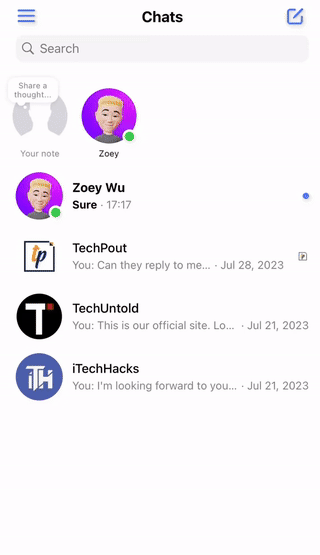
Methode 6: Nachrichten auf Facebook Web ohne Gelesen-Status lesen
Die Web-Version von Facebook ermöglicht es Ihnen ebenfalls, Nachrichten mit Freunden zu senden und zu empfangen, und es gibt einen Trick, mit dem Sie Facebook-Nachrichten ohne Gelesen-Status über die Web-Version lesen können, selbst wenn Sie nach oben und unten durch alle Nachrichten scrollen.
- 1.Loggen Sie sich auf Ihrem Computer bei facebook.com ein und bleiben Sie auf der Startseite.
- 2.Wenn Sie eine neue Nachricht erhalten, wird ein Chat-Fenster unten rechts eingeblendet.
- 3.Bitte klicken Sie NICHT auf das Chat-Fenster, sondern lesen Sie einfach die Nachrichten. Sie können auch nach oben und unten scrollen, wenn es mehrere Nachrichten gibt, und dies sendet den Gelesen-Status nicht an den Absender.
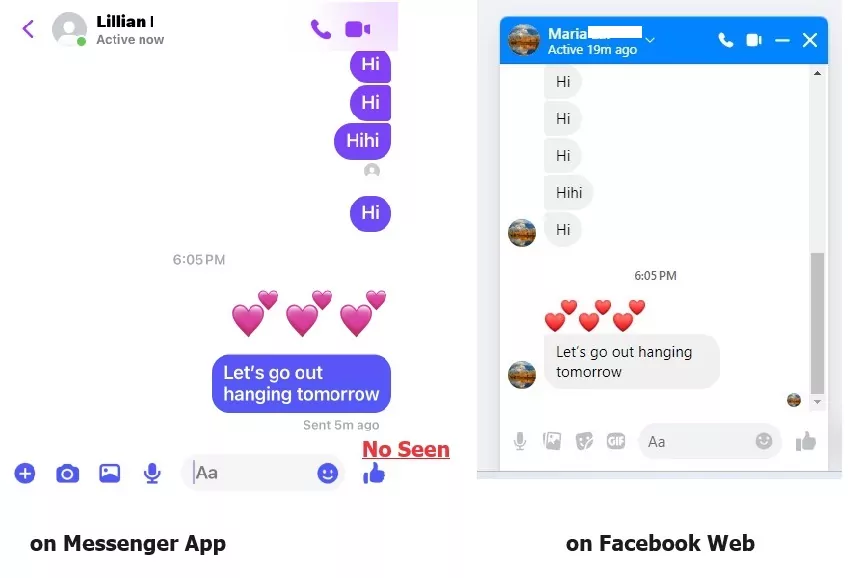
Methode 7. Verwenden Sie eine Chrome-Erweiterung
Wenn Sie Facebook oder Messenger über Ihren Browser verwenden, haben Sie Glück! Web-Erweiterungen sind eine praktische Möglichkeit, Nachrichten auf Facebook zu lesen, ohne gesehen zu werden.
Es gibt mehrere Erweiterungen für diesen Zweck. Allerdings ist "ESUIT | Un Seen for Facebook" die effektivste, die ich verwendet habe. Befolgen Sie die folgenden Schritte:
- 1.Gehen Sie zu "ESUIT" in Ihrem Chrome-Browser.
- 2.Klicken Sie auf "Zu Chrome hinzufügen". Danach erscheint es oben rechts in Chrome.
- 3.Öffnen Sie nun facebook.com oder messenger.com.
- 4.Sie können alle empfangenen Nachrichten sehen, ohne gesehen zu werden.
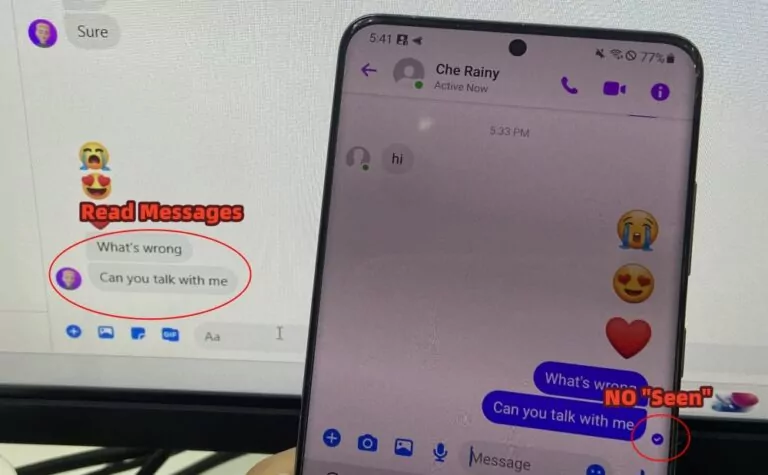
Die Verwendung einer Browser-Erweiterung ermöglicht es Ihnen, Messenger-Nachrichten ohne Gelesen-Status zu lesen, selbst wenn Sie auf das Chat-Fenster klicken. Das bedeutet, dass Sie überall im Chat-Fenster klicken können, und es werden keine Lesebestätigungen gesendet. Beachten Sie jedoch, dass Lesebestätigungen gesendet werden, wenn Sie auf diese Nachricht antworten.
Wenn Sie Firefox verwenden, haben Sie Pech, da wir mehrere Erweiterungen auf Firefox getestet haben, wie FB Unseen oder ähnliche, und die meisten von ihnen nicht mehr funktionieren.
Tipps: Messenger-Nachrichten ohne Gelesen-Status über AirDroid Parental Control anzeigen
Die oben genannten Methoden sind für allgemeine Personen geeignet, die Nachrichten ohne Gelesen-Status auf Messenger sehen möchten. Wenn Sie ein Elternteil sind, das sich um die Online-Aktivitäten Ihrer Kinder sorgt und deren Sicherheit gewährleisten möchte, können Sie Eltern-Apps wie AirDroid Parental Control ausprobieren, die Ihnen hilft, den Bildschirm Ihres Kindes zu spiegeln und die Benachrichtigungen des Telefons, wie Facebook Messenger, WhatsApp und Snapchat, zu synchronisieren. Sie erhalten die Benachrichtigungen und können sie auf Ihrem Telefon lesen.
- 1.Installieren Sie die AirDroid Kids-App auf dem Telefon Ihres Kindes und die Elternsteuerungs-App auf dem Telefon der Eltern. Stellen Sie sicher, dass Sie sich in beiden Apps mit demselben Konto anmelden.
- 2.Schließen Sie dann die Einrichtung ab, indem Sie den Anweisungen auf dem Bildschirm folgen.
- 3.Wenn Sie neue Nachrichten von Messenger (oder Snapchat, WhatsApp und mehr) erhalten, öffnen Sie die Elternsteuerungs-App und tippen Sie auf „Benachrichtigungen“, um alle Nachrichten zu sehen, die auf Ihr Gerät synchronisiert wurden.

Es wird die vollständige Benachrichtigung angezeigt, selbst wenn es sich um eine lange Textnachricht handelt. Wenn Sie jedoch einen Sticker, ein GIF oder ein Bild erhalten, können Sie nicht genau sehen, was es ist, sondern nur eine Vorschau.
Abschließende Gedanken
Versuchen Sie jetzt selbst, Facebook-Nachrichten ohne Gelesen-Status zu öffnen. Alle sieben Methoden funktionieren zu 100 % und wurden von mir getestet. Wir haben auch andere Lösungen getestet (wie das Archivieren des Chats oder das Ignorieren der Konversation), um Messenger-Nachrichten zu lesen, aber diese funktionierten nicht wie erwartet.
Zum Beispiel, wenn Sie sich entscheiden, den Chat zu archivieren und die Nachrichten im archivierten Chat zu lesen, wird in den meisten Fällen der Gelesen-Status an den Absender gesendet. Dies funktioniert nur, wenn der Absender die Nachricht über Facebook Web sendet und Sie die Nachricht auf Ihrem Mobiltelefon archivieren und lesen.
Wenn Sie beim Ausprobieren dieser Methoden auf Fragen stoßen, hinterlassen Sie bitte einen Kommentar, und ich helfe Ihnen gerne weiter! Wenn Sie ein Elternteil sind, zögern Sie nicht, AirDroid Parental Control auszuprobieren, das Ihnen hilft, die Nachrichten Ihres Kindes problemlos zu überwachen.








Antwort schreiben.